Windows 메모리 램 검사 불량 or 고장 확인
메모리 램이란 무엇인가?

위의 모양으로 생긴 컴퓨터 핵심 부품이며
CPU와 HDD 사이에 또 하나의 데이터 기억장치가 필요합니다.
CPU보다 느릴지 몰라도 HDD보다 훨씬 빠른,
양쪽 장치의 속도 차이로 인한 병목 현상을 줄여줄 수 있는 반도체 기반의 저장 장치
그것이 렘(RAM : Random Access Memory)입니다.
보통 컴퓨터는 2개의 슬롯 or 4개의 슬롯으로 구성되어 있습니다.
16G 렘 메모리 카드 1개를 사용하는 것보다
8G + 8G 2개를 사용하는것이 성능으로 약간 더 좋다.
향후 더욱 높은 렘 용량을 원하시면
16G X 1개를 사용하세요.
16 X4 => 64G
최고의 가성비를 생각하시면 8G X 2개를 사용하세요.
8 X 4 => 32G
일반적인 컴퓨터는 8G 정도면 충분하며
게임 + 동영상 작업 + 고성능 컴퓨터가 필요할 경우는
16G ~ 64G 이상을 만드는게 좋습니다.

최근 들어서 MEMORY_MANAGEMENT 블루스크린이 자주 뜨더라구요.
게임 or 티스토리 블로그 포스팅 or 동영상 편집 등등
컴퓨터를 오래 켜두면 거의 90% 확률로 나오고
컴퓨터를 별로 사용하지 않아도 낮은 확률로 나오더라구요.

저는 8G X 4개를 사용하고 있으며
32G 무난하게 나오고 있는 모습입니다.
제대로 컴퓨터에 연결되어 있다는 소리이며,
인식 못할정도로 100% 박살난 상태는 아닙니다.

검색기 => 메모리 => Windows 메모리 진단 => 관리자 권한으로 실행
혹시 몰라서 검사를 해봤습니다.
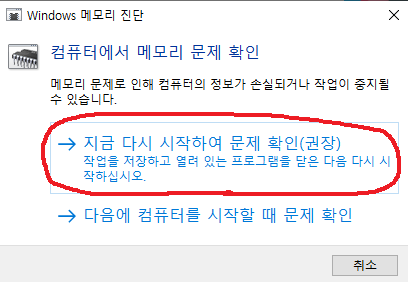
지금 다시 시작하여 문제 확인(권장)을 선택해서
바로 컴퓨터 재부팅과 동시에 검사를 시작했습니다.


검사를 하시면 오류가 끝까지 없으시다면 100% 완료될때까지
<좌>화면 비슷하게 유지가 되고
오류가 발견되신다면 100% 완료되기 전에
<우>화면처럼 됩니다.
저는 시작하자마자 바로 오류를 발견했습니다.
어떤 RAM 메모리가 고장 났는지 확인해 봤습니다.
[이 검사로 어떤 메모리 카드가 고장 났는지는 측정할수 없습니다]

4개의 슬롯에 불이 잘 들어와 있고
1개 or 2개 or 3개 or 4개 다양한 방법으로 연결해봤습니다.
그 결과 다 인식을 제대로하고 작동을 제대로 합니다.
즉 완벽하게 100% 박살난 고장이 아닌
애매하게 고장났다는 소리입니다.

천장 전등이 수명이 다해 고장날때까지 사용하신적 있으신가요?
그것과 현재 비슷한 상황입니다.
100% 완전하게 고장난것은 아닌데
불이 가끔씩 꺼지는 현상이 발생하는 전등 느낌?
사용 가능한 애매한 수준?
조금만 더 사용해서 교체할수 있는 느낌?
지금 현재 제 컴퓨터 RAM 메모리 현재 상태입니다.
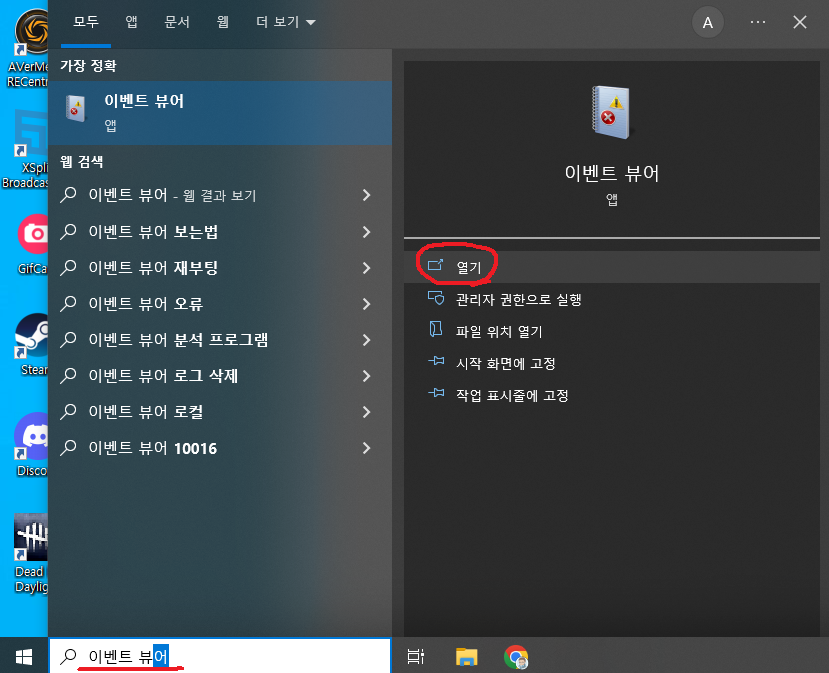
검색창 => 이벤트 뷰어 => 열기 확인해봅니다.

이벤트 뷰어 => Windows 로그 => 시스템 =>
현재 로그 필터링 => MemoryDiagnostics-Results => 확인
선택해서 확인해봅니다.

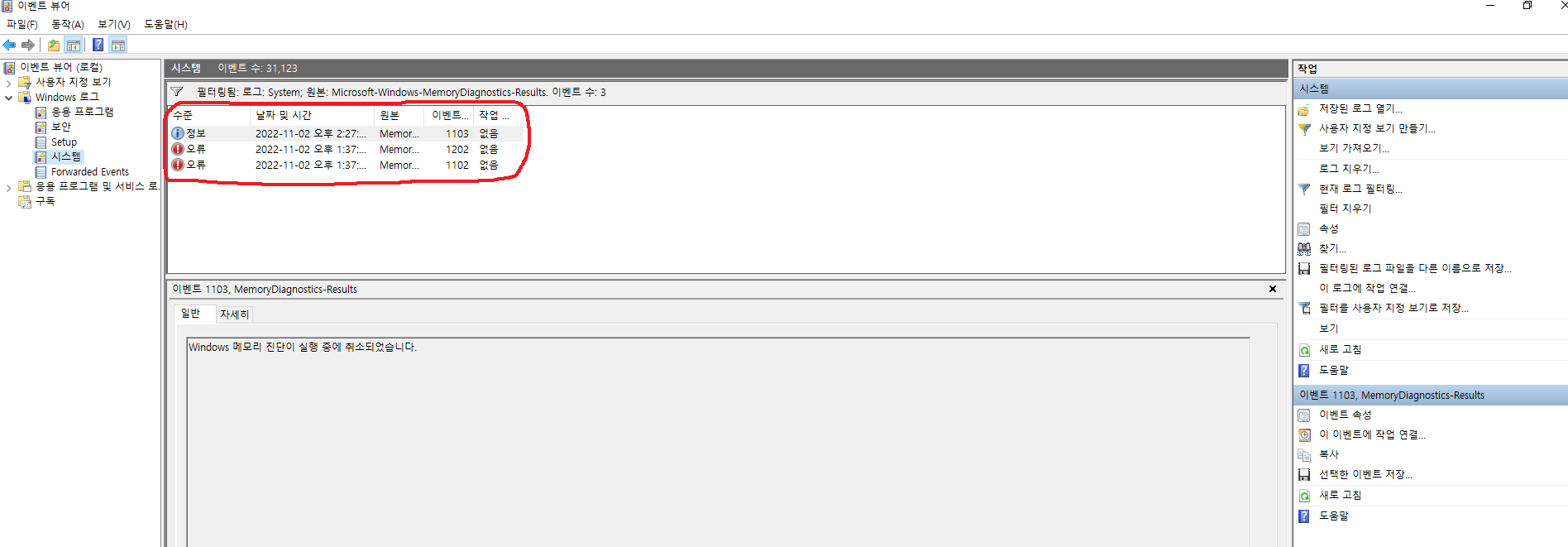
검사 결과 이상이 없으실 경우에
<좌>화면같이 나오며
검사 결과 이상이 있으실 경우에
<우>화면같이 나옵니다.
저 같은 경우 고장이 확실한것 같습니다.
위와 같은 현상이 나오시는것을 확인하시려면
windows 메모리 진단 100% 완료될때까지 꼭 기달리세요.
도중에 취소하거나 애매하게 검사하시면 오히려 이상해 질수도 있기 때문입니다.

제가 자주 이용하는 컴퓨터 전문점입니다.
제가 위의 사진과 설명을 추가 하려는 이유는
1. RAM 메모리가 정말로 고장이 나서 생긴 오류다.
2. 메인보드가 고장이 나서 생긴 오류다.
2가지의 현상중 하나일수도 있기 때문입니다.
예를 들어서 RAM 메모리 진단 검사를 하셔서 오류를 발견하시고
RAM 메모리를 새로 구입하셨는데도 고장이 지속된다면
1. 새로 구입한 RAM 메모리가 불량이다.
2. 메인보드와 인식이 안되는 RAM 메모리를 구입한 오류다.
3. 메인보드가 고장이 나서 생긴 오류다.
3가지 사태가 생길수 있기 때문입니다.
즉 메인보드가 생겨서 난 고장 오류일수도 있기 때문에
컴퓨터 전문점에 가져가셔서 검사를 받아보시는게 좋습니다.
만약 메인보드가 고장이시면 RAM 메모리를 사서 교체할것이 아니라
컴퓨터 메인보드를 아예 바꿔야 합니다.
자신의 컴맹(컴퓨터 모름)이시면 메인보드 교체하실때
컴퓨터 전문점에 무조건 가져가시는게 좋습니다.
CPU + 그래픽카드 + 파워 + 쿨러 + 기타 등등
100% 전부 호환이 안될수도 있기 때문입니다.
아무리 비싸고 성능이 좋아도
무조건 100% 호환이 된다는 보장이 없기 때문입니다.
저도 예전에 컴퓨터 부품 몇개만 새로 사서 교체를 했는데
작동이 안된 경우가 있어서 하는 이야기 입니다.
진짜 돈 + 시간 고생합니다.
[메인 보드에 따라서 RAM 메모리가 인식이 안될수도 있습니다]
[이 점도 꼭 확인하고 RAM 메모리를 구입하셔야 합니다]

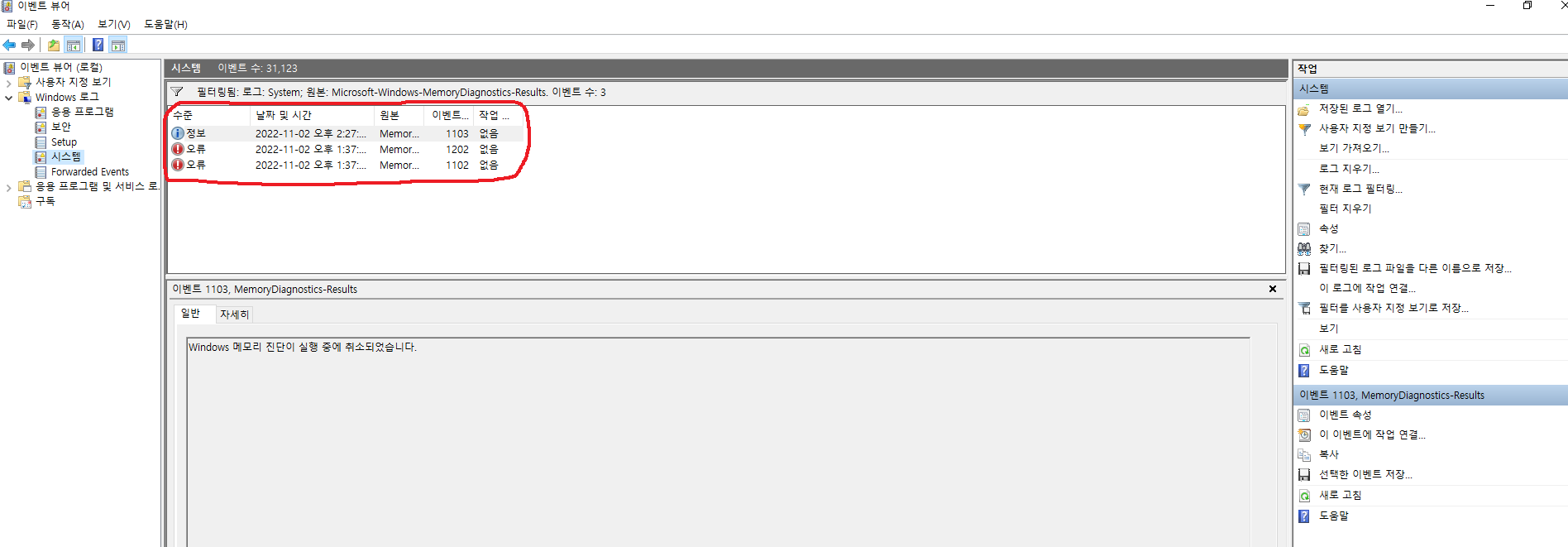
여러번 검사를 해도 위와 같은 상황이 나오신다면
일단 컴퓨터 전문점에 한번 가져가셔서 검사를 받고
확실하게 오류 고장 확인후 RAM 메모리를 구입하시는것을 추천합니다.

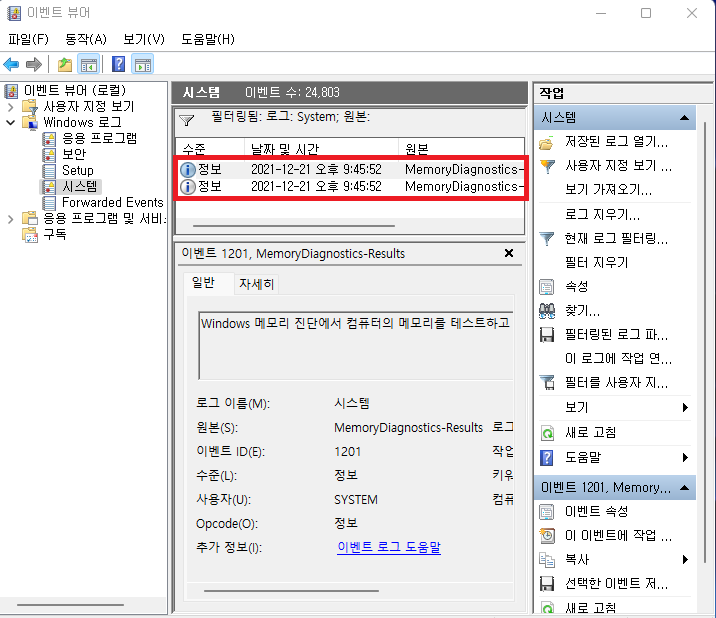
여러번 검사를 해도 위와 같은 상황이 나왔다면
고장이 아닐 확률이 높습니다.
[일시적인 오류일 확률이 있습니다]
이럴경우는 RAM 메모리를
1. 한번 빼서 그자리에 그대로 연결해 봅니다.
2. 한번 빼서 자리를 교체해서 연결해 봅니다.
위의 2가지 방법으로 해결할수도 있습니다.
'일상다반사 정보(Information) > 다양한 정보(Various+Information)' 카테고리의 다른 글
| 화면 명암 밝기 조절 간단 프로그램 Screen [X Gamma Controller] (0) | 2022.11.08 |
|---|---|
| 군대 보직 육군 주특기 번호 (0) | 2022.11.03 |
| 유네스코 세계기록 유산에 등록된 한국 방송 '이산가족을 찾습니다' (감동 기쁨 눈물) (2) | 2022.10.15 |
| 일본 새벽 자택근무 후 출근, 오후 3시 퇴근 출산율 기적 일어났다! (0) | 2022.10.15 |
| 박수홍(MC, 개그맨) 사주 봐준 선녀보살 근황 (사주풀이 미래) (0) | 2022.10.14 |




댓글